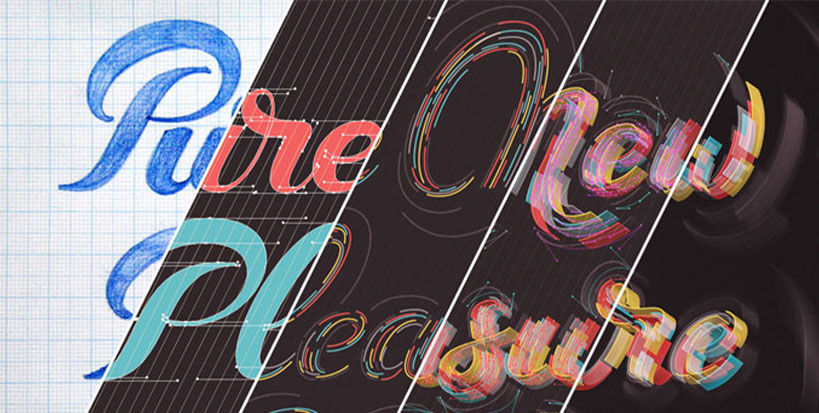
Illustrator FEATURES
精密で美しいレタリングを作成する
Adobe Illustratorなら、アイディアスケッチを元に、さまざまなレタリングも文字を作成できます。手描きのハンドレタリングだけでは難しい、デジタルならではの精密な描画や、作成したレタリングを元にしたアートワークの制作も魅力です。
オリジナルのレタリングでインパクトあるブランディングに挑戦する
オリジナルのレタリングはブランディングに効果的です。作成したレタリングは、ステッカーやTシャツなどのオリジナルグッズにも使えます。
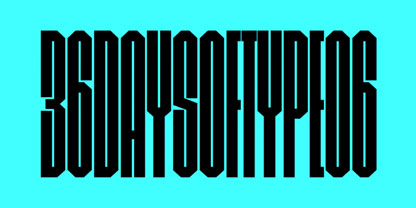
大きくする
ベクターデータに変換されたレタリングは、プロジェクトに応じてどのようなサイズにも変更できます。
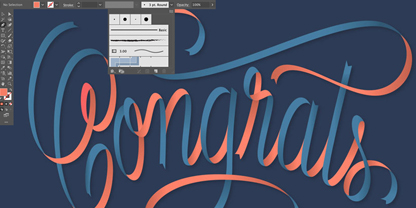
最初は手書きで
Illustratorの画像トレース機能を使うと、フリーハンドで作成したハンドレタリングを読み込むことができます。読み込んだレタリングをプロジェクトに応じて変換し、調整します。
ブラシツールを柔軟にカスタマイズ
角度のついたカリグラフィーペンやお好みの画筆のタッチが再現されるよう、ブラシ設定を調整できます。
正確に作業する
定規とグリッドを使用し、調整可能なブラシで正確なサイズのレタリングを作成しましょう。統一感のあるアートワーク完成します。
作成したレタリングを他のプロジェクトにも活用する
Creative Cloudと連携すれば、Adobe Illustratorをはじめ、PhotoshopやAdobe XD、PremiereProといったさまざまなクリエイティブツールで活用できます。

クリエイティブアプリの連携
レタリングをAdobe Photoshop、InDesign、Adobe XD、Premiere ProなどのCreative Cloudソフトでも活用し、制作物全体に一体感をもたせることでブランド化が図れます。

新しいアイディアを発見する
Adobe FontsとAdobe Stockを検索して数々のフォント、写真、グラフィックの中からヒントを得ましょう。制作中の作品は自動的にクラウドに同期されるため、複数のデバイスで作業しても、いつでも簡単にプロジェクトにアクセスできます。
自分の手描きレタリングを取り込む方法
以下5つの基本ステップをたどれば、手描きのレタリングが扱いやすいベクターグラフィックに生まれ変わります。
1.手描きでレタリングする
まず、デザインを紙に描きます。
2.Adobe Captureでレタリングを取り込む
Adobe Captureの「シェイプ」を使用して描画をデジタル化し、CC ライブラリ(パネル)を通してAdobe Illustratorに読み込みます。
3.Illustrator上で調整
「パスの単純化」による調整や、「ペン」ツールによるトレースなどで、ベクターデータを調整して仕上げます。
4.仕上げ
グラデーションやアピアランスで色やおパターンなどの装飾を施します。
5.保存・共有
完成したデザインをCC ライブラリ(パネル)への登録すれば、他のCreative Cloudアプリでワートワークが利用できます。
手描きレタリングのためのチュートリアルを使う
Illustratorで作業するプロジェクトのガイドを使い、シンプルな手作りのレタリングを目の覚めるようなデザインにしてください。


